今日はスクリーンロックの解除方法を紹介します。
スクリーンロックとは何か
そもそもExcelのScroll Lock機能は、ロックがオンのときに矢印キーを押すと、選択されるはずのセルには移動せず、ワークシートの画面ががスクロールされます。これがユーザーからは、”カーソルが反応しない“様に見えて、焦ります。
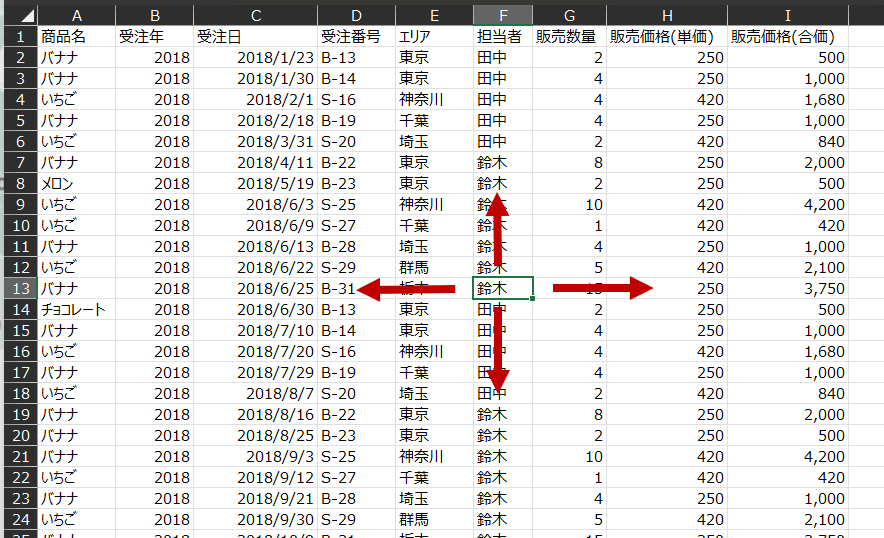
これは、頻繁にスクロールする必要がある大きなデータセットを扱う場合に便利です。たとえば、数百の行と列のデータがある大きなExcelスプレッドシートがあるとします。スクロールロックをオンにすると、選択したセルを変更することなく、矢印キーを使ってデータを上下左右にスクロールすることができます。これにより、スプレッドシートのナビゲーションや特定の情報の検索が容易になります。
ただし、スクリーンロックは、”間違ってオンにしてしまった”ケースがほとんどです。そこで以下では、スクリーンロックの解除方法を紹介します。
解除方法
解除方法はいくつかありますが、今回は最も汎用性の高い方法を紹介します。
スクリーンロックは、大きなキーボード上では専用のキーがありますが、ノートパソコンを使用している人など、それでは解決しない人も多いです。
今回紹介するのは、“スクリーンキーボードを呼び出して解除する”という方法です。
呼び出すには、まずスタートキー(Windowsキー)を押して、ボックスに”スクリーンキーボード”と入力し、以下のアプリを起動します。
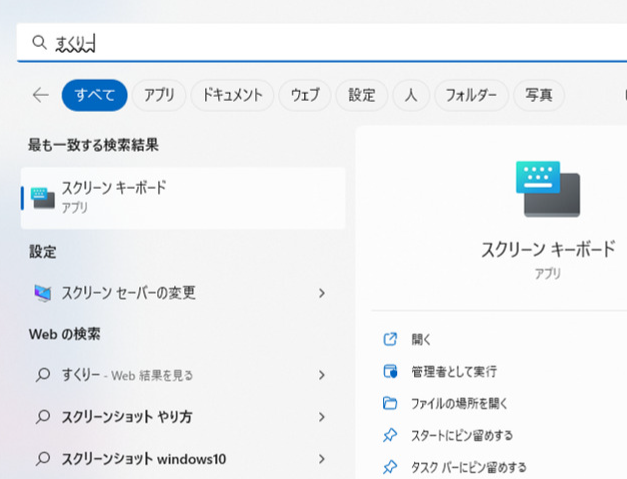
すると以下のようにスクリーンキーボードが出現し、”ScrLK”がオンになってしまっていることが確認できます。このボタンをマウス操作で押すと、
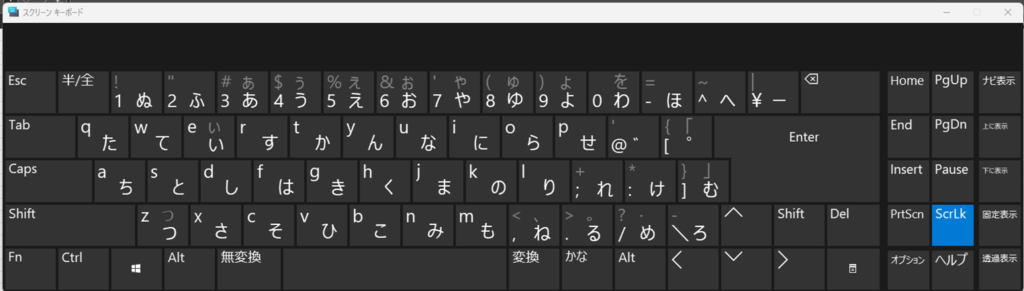
以下のようなメッセージが出ます。これで解除完了です。
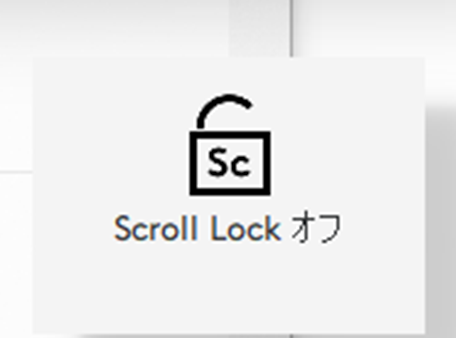
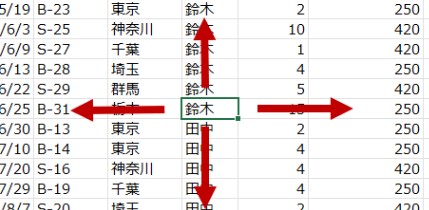
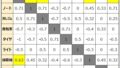

コメント